Android ve iPhone'da Silinen Snapchat Fotoğrafları Nasıl Kurtarılır
Popüler bir sosyal medya platformu olarak, kullanıcılar Snapchat'te fotoğraf ve videoları anlık olarak paylaşabilirler. Anlık görüntüler görüntülendikten sonra kaybolurlar. Değerli Snapchat fotoğraflarını veya videolarını yanlışlıkla silerseniz ne olur? Endişelenmeyin. Bu kılavuz, nasıl yapılacağını açıklayacaktır iPhone'da silinen Snapchat fotoğraflarını kurtarın ve Android'de yedeğiniz olsun veya olmasın. Böylece çeşitli durumlarda anılarınızı geri alabilirsiniz.
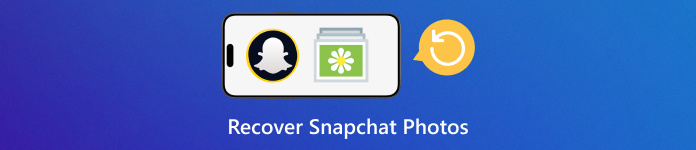
Bu makalede:
Bölüm 1: Snapchat Fotoğrafları Anılardan Nasıl Kurtarılır
Snapchat, snap'leri otomatik olarak Memories'e kaydeder. Yani, cihazınızdan bir snap'i kaldırsanız bile, Memories aracılığıyla erişilebilir olmaya devam edebilir. İşte Snapchat Memories'den silinen fotoğrafları kurtarma adımları.
Mobil cihazınızda Snapchat uygulamasını açın.
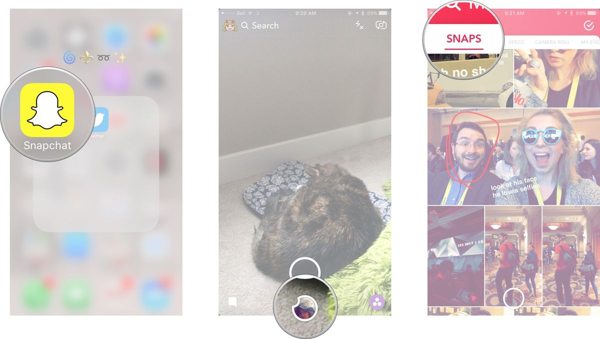
Altındaki beyaz daireye dokunun Kepenk Anılar'a erişmek için ilk ekranda herhangi bir yere tıklayın veya yukarı kaydırın.
şuraya git Anlık görüntüler sekmesini seçin, kurtarılacak bir fotoğraf veya video seçin ve Paylaşmak düğmesine basın. Sonra seçin İndirmek üzerinde Başka Bir Yerde Paylaş panel.
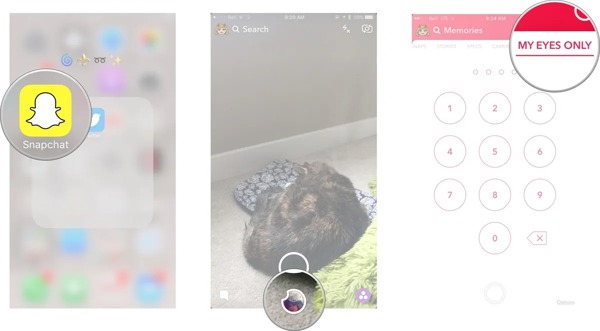
Snapchat'te sadece gözlerimin olduğu resimleri kurtarmak istiyorsanız, şuraya gidin: Sadece Gözlerim sekmesine tıklayın, şifrenizi girin ve istediğiniz fotoğrafı indirin.
Bölüm 2: Verileri İndirerek Snapchat Fotoğrafları Nasıl Kurtarılır
Snapchat, sunucularda saklanan anlık görüntüler ve medya dosyaları dahil tüm hesap verilerini indirmenize olanak tanır. Bir istekte bulunabilir ve Snapchat tarafından hazır olduğunda verilerinizi indirebilirsiniz. Bu, silinen Snapchat videolarını ve resimlerini kurtarma şansı verir.
Snapchat uygulamanızı çalıştırın ve hesabınıza giriş yapın. Eğer daha önce şifrenizi unuttuysanız şifrenizi unutmayın. Snapchat şifresini sıfırla.
Profil resminize dokunun, Ayarlar dişli simgesine sahip düğmeye basın, aşağı kaydırın ve dokunun Verilerim.
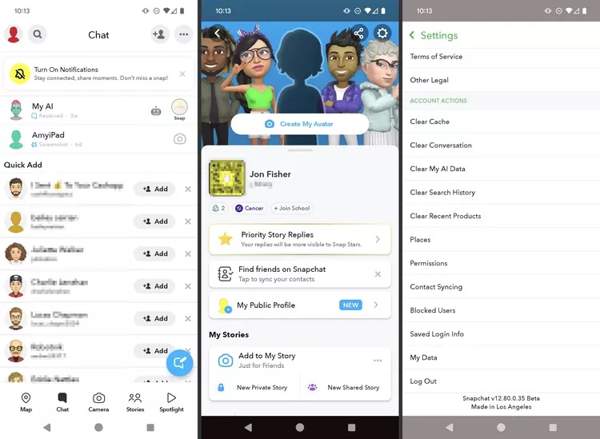
Açık konuma getirin Anılarınızı ve diğer kaydedilmiş Medyanızı ekleyin. Sonra, çıktı biçimine karar verin, örneğin: HTML Dosyalarını Dışa Aktar veya JSON Dosyalarını Dışa Aktar.
Sonra, indirmek istediğiniz veri türlerini seçin. Seçtiğinizden emin olun Anılar ve Diğer Medya. Dokunun Sonraki devam etmek için düğmeye basın.
Açarsanız tarih aralığını ayarlayın İhracatınızı tarih aralığına göre filtreleyinve e-posta adresinizi kontrol edin E-postanızı onaylayın Alana dokunun Göndermek Hazır olduğunuzda düğmeye basın.
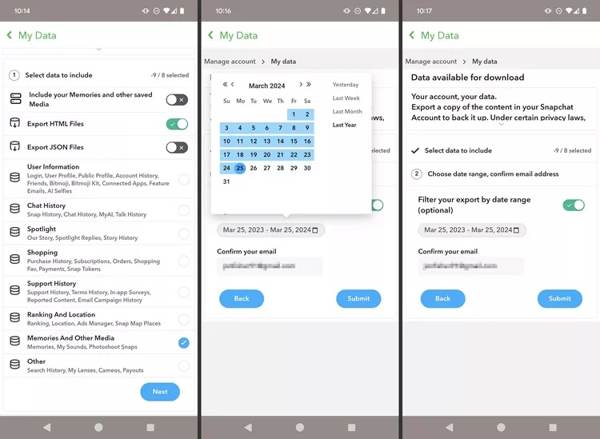
Birkaç gün sonra Snapchat'ten verilerinizi içeren bir e-posta alacaksınız. Verileri cihazınıza indirin.
Bölüm 3: Snapchat Fotoğrafları Android Önbelleğinden Nasıl Kurtarılır
Snapchat sunucularına ek olarak, snap'leriniz Android telefonunuzda önbellek olarak saklanır. Başka bir deyişle, Android cihazınızdaki önbellekleri temizlemeden önce silinen Snapchat fotoğraflarını kurtarabilirsiniz.
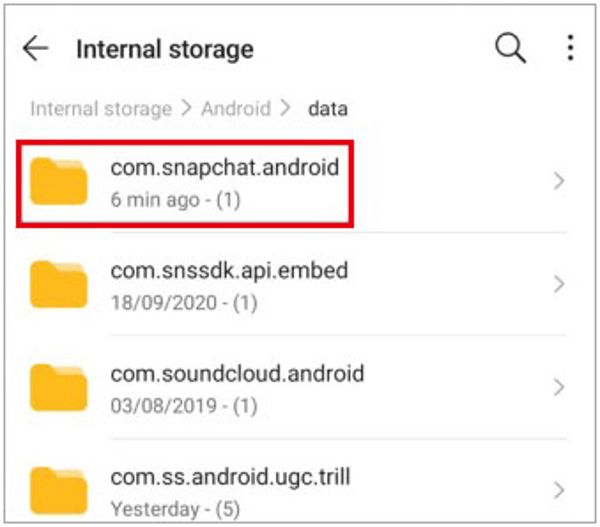
Uygulama tepsisinden Dosya Yöneticisi uygulamasını açın. Veya üçüncü taraf bir dosya gezgini uygulamasını çalıştırın.
bulun Android klasör, dokunun Verive açık com.snapchat.android.
Girin önbellek klasöre gidin ve alınan_görüntü_anlık_görüntüleri. Ardından istediğiniz fotoğrafı seçin, başka bir klasöre taşıyın ve dosya uzantısını şu şekilde yeniden adlandırın: .jpg veya .png.
Bölüm 4: iPhone'da Snapchat Fotoğrafları Nasıl Kurtarılır
iPhone'lar için, iOS'un tasarımı nedeniyle hafızanızdaki Snapchat önbelleklerine erişemezsiniz. Alternatif olarak, yedekleme olmadan Snapchat fotoğraflarını kurtarmak için bir veri kurtarma aracına ihtiyacınız vardır. Bu noktadan itibaren, imyPass iPhone Veri Kurtarma'yı öneriyoruz.
iPhone Veri Kurtarmanın Temel Özellikleri
1. Yedekleme yapmadan silinen Snapchat fotoğraf ve videolarını kurtarın.
2. iTunes/iCloud yedeklemesinden kaybolan fotoğrafları sıfırlamadan çıkarın.
3. Geniş yelpazede resim formatlarını destekler.
4. Kurtarma işleminden önce silinen Snapchat fotoğraflarının önizlemesini yapın.
5. En son iPhone modelleriyle uyumludur iPhone'u sıfırlama.
Yedekleme Olmadan iPhone'daki Snapchat'ten Fotoğraflar Nasıl Kurtarılır
Snapchat fotoğraflarını arayın
Bilgisayarınıza yükledikten sonra en iyi iPhone veri kurtarma yazılımını başlatın. Mac için başka bir sürüm daha var. iPhone'unuzu bir Lightning kablosuyla bilgisayarınıza bağlayın. Seçin iOS Aygıtından Kurtarma Sol tarafta, bilgisayarınıza güvenin ve Snapchat fotoğraflarını ve videolarını aramaya başlamak için Taramayı Başlat'a tıklayın.
Snapchat resimlerinin önizlemesini görüntüle
Önizleme penceresine götürüldüğünüzde doğru veri türünü seçin. Burada şunu seçiyoruz Uygulama Fotoğrafları ve seçin Sadece Silinenleri Göster Üst açılır listeden. Ardından tüm silinmiş Snapchat fotoğraflarını küçük resimlerle görüntüleyebilirsiniz.
Silinen Snapchat fotoğraflarını kurtarın
Geri almak istediğiniz fotoğrafları seçin ve tıklayın. İyileşmek sağ alt taraftaki düğmeye basın. Sonra çıktı klasörünü ayarlayın ve İyileşmek Tekrar.
Çözüm
Bu kılavuz, nasıl yapılacağını göstermiştir Snapchat fotoğraflarını kurtar Android ve iPhone'da. Snapchat Memories kaybolan fotoğraflarınızı ve diğer medya dosyalarınızı kurtarabilir. Ayrıca, Snapchat veritabanından veri indirebilirsiniz. Android önbellek verileri fotoğraf kurtarma için başka bir kullanılabilir kanaldır. imyPass iPhone Veri Kurtarma, iPhone kullanıcıları için en iyi seçenektir. Bu konu hakkında başka sorularınız varsa, lütfen bunları bu gönderinin altına yazmaktan çekinmeyin.
iPhone Veri Kurtarma
Silinen veya Kaybolan iPhone Verilerini Kurtarın
Ücretsiz indirin Ücretsiz indirin
